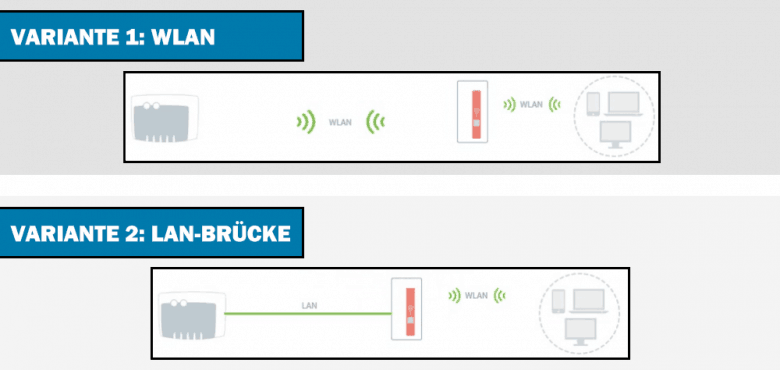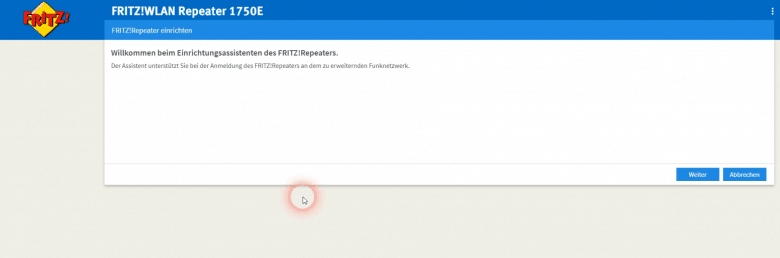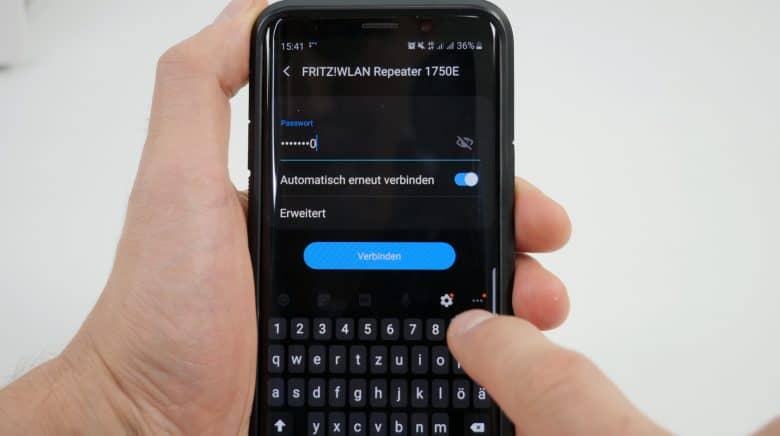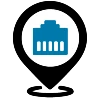WLAN-Repeater einrichtenFritz Repeater 1750e einrichten – Anleitung
WLAN ist eine schöne Sache, wenn es denn zuverlässig funktioniert. Hast du ein schwaches WLAN-Signal, ist das kein Grund sich zu ärgern. Gerade über mehrere Etagen einer Wohnung ist der Einsatz eines WLAN-Repeaters notwendig. Wir stellen dir hier den Testsieger der WLAN-Repeater (Fritz Repeater 1750e) vor.
In der Anleitung zeigen wir dir, wie du einen WLAN-Repeater einrichten kannst und Probleme ausfindig machst. Im Beitrag findest du auch ein Video in dem alles unterhaltsam erklärt wird.
- Wichtig ist es vorab WLAN-Störquellen zu beseitigen.
- Ein WLAN-Repeater erweitert deine WLAN-Reichweite in der Wohnung oder im Haus.
- Du kannst deinen WLAN-Repeater per LAN-Kabel oder per WLAN mit deinem Router verbinden.
- Eine WLAN-Verbindungsherstellung kann per WPS oder über die manuelle Eingabe des WLAN-Netzwerkschlüssels erfolgen.
- Deinen Fritz WLAN-Repeater kannst du über die Adresse http://fritz.repeater konfigurieren.
Video: WLAN Repeater einrichten
Mit dem Laden des Videos akzeptieren Sie die Datenschutzerklärung von YouTube.
Mehr erfahren
Vorbereitungen: Störquellen für schwaches WLAN beseitigen
Netzwerk einrichten
Wir setzen hier voraus, dass dein WLAN-Router richtig eingerichtet ist und du das WLAN dort konfiguriert hast. Mehr Infos zum Router einrichten findest du bei uns auf der Seite.
- Beseitige Störquellen in der Nähe deines WLAN-Routers und des WLAN-Repeaters. Das können elektrische Geräte wie Mikrowelle, Babyfon, Bluetooth-Geräte oder Funktelefone aber auch andere WLAN-Netzwerke (die der Nachbarn) sein.
- Sorge für einen optimalen Standort für deinen WLAN-Router. Beachte, dass dicke Wände und insbesondere Stahlbetondecken das Signal stark schwächen. Oft ist pro Etage ein WLAN-Repeater notwendig.
- Ist der WLAN-Router in einer Metallumhüllung wie einer Box, wird das Signal abgeschirmt. Auch andere Geräte mit Metallgehäuse, beispielsweise Computer, in der Nähe des WLAN-Routers sind nachteilig.
- Wasser ist außerdem der schlimmste Feind des WLANs. Beide liegen auf gleicher Wellenlänge (Resonanzfrequenz von Wasser). Daher sind feuchte Wände ein echter Signalkiller für dein WLAN. Selbst Zimmerpflanzen können deinem Netzwerk zu schaffen machen.
- Sollte der Router nicht in einem Regal, hinter Schränken oder unter dem Sofa versteckt werden auch wenn dieser optisch nicht zum Rest der Einrichtung passt.
Auswahl: Welchen WLAN-Repeater soll ich einrichten?
Bestimmte WLAN-Störer wie Wände und Decken lassen sich nicht entfernen. Auch kann schlicht der per WLAN abzudeckende Raum zu groß sein. Hier kannst du mit Hilfe eines WLAN-Repeaters die Reichweite deines WLANs erhöhen. Ein WLAN Repeater vergrößert die WLAN-Reichweite eines WLAN-Routers (kann Fritzbox sein oder ein anderer Router).
Tipp: Fritz WLAN Repeater 1750e

Dieses Modell hat folgende technische Eigenschaften.
- WLAN-Mesh (Zusammenlegung aller WLAN-Geräte zu einem intelligenten WLAN-Netz).
- Dual WLAN AC + N. Überträgt dadurch bis zu 1.300 Mbit/s (5 GHz-Netz) und 450 Mbit/s (2,4 GHz-Netz).
- Maximale WLAN-Sicherheit mit WPA2.
Wir stellen dir hier die Anleitung anhand des beliebten Fritz Repeater 1750E vor. Warum gerade dieser WLAN-Repeater? Bei Stiftung Warentest erhielt der WLAN-Verstärker in der Ausgabe 9/2018 die Note GUT (2,2) und wurde Testsieger bei 12 getesteten WLAN-Systemen. Daher können wir dir dieses Modell für Zuhause oder das kleine Büro empfehlen.
Anschlüsse, Tasten und LEDs
LAN
Der Fritz Repeater verfügt an der Unterseite über einen LAN-Port. Dieser dient zum einen dazu den Repeater einzurichten, weitere Geräte per LAN anzubinden oder die Verbindung zwischen WLAN-Repeater und Router herzustellen.
LEDs und ihre Bedeutungen
<tdSignalstärke:
| LED | Blinken | Leuchten |
|---|---|---|
| Je mehr LEDs, desto besser die Verbindung | ||
| Power: | WLAN-Repeater startet oder Firmware-Update läuft | WLAN-Repeater betriebsbereit |
| WLAN: | WLAN wird an-/ausgeschaltet oder WPS läuft. Schnelles Blinken => WPS abgebrochen (mehr als 2 WLAN-Geräte wollen sich gleichzeitig per WPS verbinden) | WLAN an |
| LAN: | – | Netzwerkverbindung besteht |
| Alle LEDs: | Werkseinstellungen werden geladen | – |
Voraussetzungen: Was muss für den WLAN-Repeater gegeben sein?
Damit du den WLAN-Repeater erfolgreich betreiben kannst, müssen einige Punkte gegeben sein. Stelle daher folgende Punkte sicher:
- Dein Router muss DHCP unterstützen (fast alle aktuellen Router können die IP-Adressen automatisch vergeben).
- Es muss nicht zwingend eine Fritzbox sein. Wichtig ist, dass dein Router WLAN nach den Standards IEEE 802.11ac, n, g, b oder a funktioniert, wenn du deinen Repeater per WLAN anbinden willst.
- Für Betrieb als LAN-Brücke einen Router mit freiem LAN-Anschluss
- Für WLAN-Einrichtung: WLAN-SSID muss sichtbar sein und MAC-Adressfilter muss aus oder MAC-Adresse des Repeaters eingetragen sein.
Einrichtung: Wie kann ich den WLAN-Repeater einrichten?
Du bist jetzt so weit deinen WLAN-Repeater einzurichten? Sehr gut. Dir stehen 2 Varianten zur Auswahl: WLAN und LAN-Kabel. Das folgende Schaubild zeigt dir die Möglichkeiten deinen Fritz WLAN Repeater 1750e anzubinden.
Für die LAN-Brücke musst du Router und Repeater nicht direkt mit einem LAN-Kabel verbinden. Du kannst auch dein Hausnetzwerk nutzen oder zum Beispiel Powerline-Adapter. Wir zeigen dir nachfolgend wie du deinen WLAN Repeater mit dem Router verbindest.

Entfernung beachten
Für Variante 1 muss dein WLAN-Repeater nah genug an deinem WLAN-Router sein, damit er das vorhandene WLAN-Signal empfangen und verstärken kann. Für weite Entfernungen und ein optimales WLAN-Signal am Standort deines Repeaters kommt für dich Variante 2 in Frage.
Dein Oskar.
Variante 1: WLAN
WLAN mit WPS
- WLAN-Repeater einstecken und warten bis WLAN-LED dauerhaft leuchtet.
- WPS-Taster 6 Sekunden drücken
- Du hast 2 Minuten, um am WLAN-Router die WPS-Taste 6 Sekunden zu drücken. WLAN-LED muss blinken.
- Warte bis am WLAN-Repeater die LEDs zur Anzeige der Signalstärke leuchten.
- Stecke den WLAN-Repeater dort ein wo du das Gerät einsetzen möchtest.
WLAN mit WLAN-Assistent
- WLAN Repeater einstecken bis Power-LED leuchtet.
- 15 Sekunden lang den WPS-Taster drücken bis Werkseinstellungen geladen werden.
- Verbinde deinen WLAN-Repeater per LAN-Kabel mit deinem Computer oder baue eine WLAN-Verbindung auf. Der WLAN-Netzwerkschlüssel lautet 00000000 (8x Null).
- Starte deinen PC und deinen Internet-Browser.
- Gebe http://Fritz.Repeater
- Gebe ein Passwort für die Benutzeroberfläche ein.
- Folge dem Einrichtungsassistenten und richte die WLAN-Verbindung ein.
Variante 2: Per LAN-Kabel am Router anschließen
- Verbinde WLAN-Repeater per LAN-Kabel mit deinem Computer.
- Öffne die Benutzeroberfläche. Wähle „Heimnetz-Zugang“
- Klicke auf „Zugangsart ändern“
- Wähle „LAN-Brücke“.
- Klicke auf Weiter und folge den Anweisungen.
- Verbinde den WLAN-Repeater mit deinem Router.
Verbinden: Wie kann ich Geräte mit dem WLAN-Repeater verbinden?
Die Verbindung zu deinem Router steht. Jetzt möchtest du sicherlich WLAN-Geräte mit deinem Repeater verbinden. Mögliche WLAN-Geräte sind:
- Smart-TVs, Spielekonsolen, Media-Receiver für IPTV-Fernsehen
- PC, Notebook, Smartphone oder Tablet
- Drucker, Netzwerkspeicher oder ein Switch, um weitere Netzwerkgeräte per Kabel anzuschließen.
Einmal eingerichtet verbindet sich dein WLAN-Gerät immer automatisch mit dem WLAN-Repeater oder dem WLAN-Router – je nachdem welches WLAN-Signal stärker ist.
Anleitung bei WLAN-Verbindung zum Router
Hat dein WLAN-Repeater eine WLAN-Verbindung zu deinem Router, hast du 2 Möglichkeiten. In dem Fall kannst du netzwerkfähige Geräte per WLAN und LAN-Kabel verbinden.
Möglichkeit 1: Gerät über WLAN verbinden
- Öffne die WLAN-Einstellungen an deinem WLAN-Gerät
- Wähle das WLAN-Netz deines Routers.
- Starte den Verbindungsaufbau und gebe den WLAN-Netzwerkschlüssel ein.
Möglichkeit 2: Gerät über LAN verbinden
Verbinde dazu deinen WLAN-Repeater per LAN-Kabel mit deinem Repeater. Beachte, dass hier nur ein Netzwerkgerät angebunden werden kann. Sonst ist hier ein Switch erforderlich.
Anleitung bei LAN-Verbindung zum Router
Dein WLAN Repeater hat eine LAN-Verbindung zum Router? Dann ist der LAN-Port am Repeater für andere Geräte blockiert. Hier kannst du deine Netzwerkgeräte nur per WLAN anbinden. Du hast jetzt 2 Möglichkeiten:
Möglichkeit 1: per WPS
- Suche auf deinem WLAN-Gerät nach WLAN-Funknetzen
- Wähle das Funknetz des WLAN-Repeaters
- Drücke für 6 Sekunden den WPS-Taster am WLAN-Repeater bis die WLAN LED blinkt.
- Die WLAN-Verbindung wird hergestellt.
Möglichkeit 2: Ohne WPS
Hat dein WLAN-Gerät kein WPS, kannst du die Verbindung auch ohne WPS herstellen. Das geht so:
- Suche nach WLAN-Funknetzen.
- Wähle das Funknetz deines WLAN-Repeaters.
- Starte den Verbindungsaufbau und gebe den WLAN-Netzwerkschlüssel des Repeaters ein.
- WLAN-Verbindung wird hergestellt.
Problembehandlung: Welche gängigen Probleme gibt es beim WLAN-Repeater?
Die Verbindungsherstellung oder Einrichtung klappt nicht ganz so wie du es dir vorgestellt hast? Kein Problem. Es gibt eine Hand voll Ursachen und Lösungen für die gängigen Probleme in Verbindung mit einem WLAN-Repeater. Folgende Hinweise sollen dir dabei helfen.
Es gibt 2 mögliche Ursachen:
- Stromzufuhr nicht vorhanden
- LEDs in der Benutzeroberfläche deaktiviert
Öffne die Netzwerkübersicht deines WLAN-Routers und notiere die IP-Adresse des WLAN-Repeaters. Alternativ kannst du bei keiner Verbindung zum WLAN-Router auch den WLAN-Repeater mit deinem Computer per LAN-Kabel verbinden und die IP-Adresse 192.168.178.2 eingeben.
Es gibt 5 mögliche Ursachen:
- Dein WLAN-Repeater ist möglicherweise außerhalb der Reichweite deines WLAN-Routers.
- An deinem WLAN-Router ist das WLAN ausgeschaltet.
- Das Senden der SSID am WLAN-Router ist deaktiviert.
- Auf deinem WLAN-Router ist ein MAC-Filter aktiviert und dein WLAN-Repeater ist nicht eingetragen.
- Das WLAN-Netz deines Nachbarn bzw. ein weiteres WLAN-Netz stört die Verbindung.
Es gibt 4 mögliche Ursachen:
- Auf deinem WLAN-Repeater ist die Option „LAN-Brücke“ aktiviert.
- Auf deinem WLAN-Router ist WPS deaktiviert.
- Die SSID ist am WLAN-Router auf nicht sichtbar eingestellt.
- Ein MAC-Filter ist auf dem WLAN-Router aktiviert und dein WLAN-Repeater nicht eingetragen.
- WLAN-Router aufstellen (Optimalen Standort finden)
- WLAN Verstärker (WLAN Reichweite, WLAN Signal verstärken, WLAN Verstärker selber bauen, WLAN Empfang verbessern)
- WLAN-Repeater einrichten (Fritz WLAN Repeater 1750e einrichten)
- WLAN-Router anschließen (Verkabelung der Geräte)
- WLAN sichern (Sicherheitseinstellungen bei WLAN, Verschlüsselung)
- WPS zur schnellen Verbindungsherstellung (Schnelle Verbindungsherstellung mit dem WLAN)
- WLAN Geschwindigkeit messen (WLAN Speedtest)
- WLAN funktioniert nicht (WLAN-Probleme lösen)
- WLAN Passwort vergessen (WLAN Passwort knacken, WLAN Passwort auslesen)